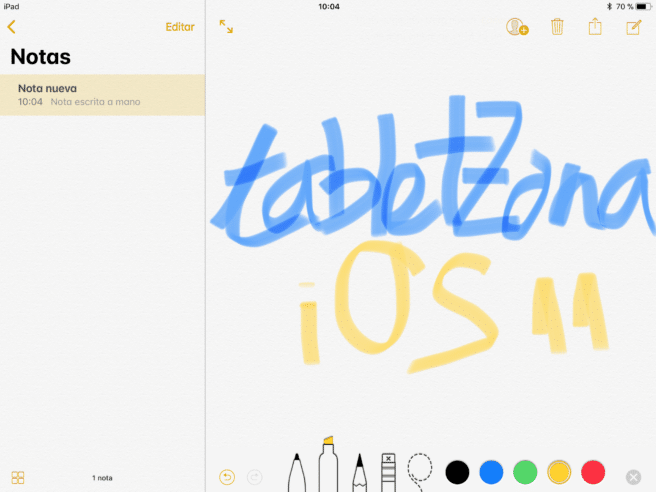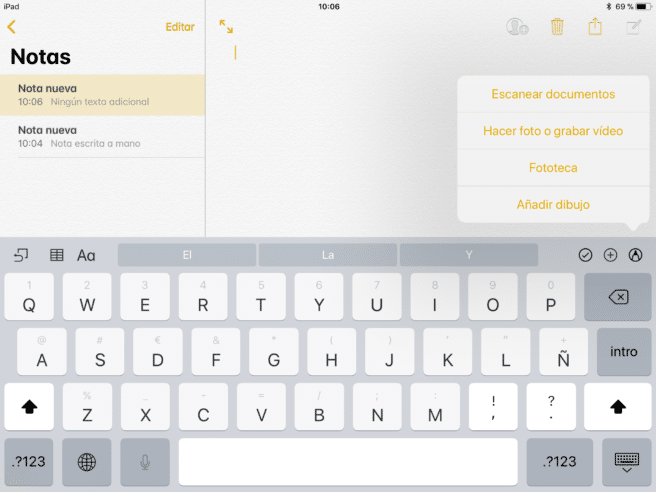เรายังคงทบทวนสิ่งเล็กน้อยเหล่านั้นต่อไป ใหม่ ที่ช่วยทำให้ iOS 11 การอัปเดตครั้งใหญ่สำหรับแท็บเล็ตของเรา และจุดสนใจบางส่วนที่น่าสนใจที่สุดบน แอพโน้ตซึ่งได้รับการปรับปรุงอย่างมากทำให้ง่ายต่อการจดบันทึกด้วยมือและให้ความสามารถในการสแกนเอกสาร แทรกแท็บเล็ต ... เรามีรายละเอียดวิธีการใช้ทั้งหมด คุณสมบัติใหม่.
วาดและจดบันทึกด้วยมือได้ง่ายขึ้น
สิ่งแรกที่เราจะสังเกตเห็นก็คือมันทำให้ง่ายขึ้นมาก ลายมือและการวาดภาพที่รวมเข้ากับการใช้งานปกติของแอพอย่างสมบูรณ์ แทนที่จะต้องเปิดใช้งานโหมดพิเศษ ซึ่งเป็นสิ่งพื้นฐานเพราะเป็นหนึ่งในยูทิลิตี้หลักอย่างแม่นยำที่แอพโน้ตสามารถมีได้เมื่อเปรียบเทียบกับโปรแกรมประมวลผลคำใด ๆ
ค้นหาบันทึกที่เขียนด้วยลายมือ
ควบคู่ไปกับการปรับปรุงนี้มีอีกคู่ขนานใน การรู้จำลายมือ ซึ่งจะทำให้เราสามารถทำการค้นหาโดยคำนึงถึงส่วนเสริมที่สำคัญมากสำหรับข้างต้น หากเราจดบันทึกด้วยความถี่ที่แน่นอนและจะต้องนำเราไปสู่ส่วนต่างๆ ทั้งหมดที่เรามี
ปักหมุดโน้ต
ในทำนองเดียวกันและหวังว่าตอนนี้เราจะใช้แอพมากกว่านี้และจะต้องเสียค่าใช้จ่ายมากขึ้นในการจัดระเบียบ Apple ได้เพิ่มตัวเลือกที่จะทำให้เราสามารถfแนบบางส่วนที่ด้านบน. สิ่งที่เราต้องทำคือไปที่รายการและรายการที่เราสนใจ ให้ปัดไปทางขวาและไอคอนพร้อมหมุดจะปรากฏขึ้นทันที
จัดรูปแบบข้อความ
แม้ว่าแอป Notes จะเป็นมากกว่าโปรแกรมประมวลผลคำเพียงเล็กน้อย แต่จริงๆ แล้วค่อนข้างจำกัดแม้ในส่วนนี้ พอเริ่มใช้จะเห็นว่าตอนนี้เรามีมากมาย ตัวเลือกเพิ่มเติม เพื่อจัดรูปแบบข้อความและเข้าถึงได้ง่ายขึ้น นอกจากนี้ การใช้ประโยชน์จากข้อความเหล่านี้จึงเป็นเรื่องง่ายและใช้งานง่าย
ใส่ตาราง
อีกทางเลือกหนึ่งในการปรับปรุงการทำงานในฐานะโปรแกรมประมวลผลคำคือตอนนี้เราสามารถแนะนำได้ วาดซึ่งเราเพียงแค่แตะตรงจุดที่เราต้องการจะเข้าไปแล้วเราจะเห็นว่าไอคอนรูปตารางปรากฏที่ด้านบนซ้ายเหนือแป้นพิมพ์จึงทำให้หลงทางได้ยาก เมื่อเรามีมันบนหน้าจอ หากเราคลิกที่เมนูใดเมนูหนึ่ง จะมีเมนูเล็กๆ ที่มีจุดอยู่ด้านหนึ่งปรากฏขึ้น และจากนั้นเราจะสามารถเข้าถึงฟังก์ชันพิเศษต่างๆ ได้
ใช้พื้นหลังที่แตกต่างกันในบันทึกย่อของคุณ
ฟีเจอร์การจัดรูปแบบใหม่ที่เพิ่มเข้ามานั้นมีไว้สำหรับการแนะนำในที่สุด พื้นหลังรูปแบบใหม่ซึ่งไม่จำเป็นต้องเป็นหน้าว่างอีกต่อไป แต่สามารถใส่เส้นหรือสี่เหลี่ยมในพื้นหลังได้ตามต้องการ พร้อมช่องว่างที่เราต้องการ ใช้เฉพาะเมื่อเราเขียนหรือวาด ใช่ และเราต้องทำการกำหนดค่าจากการตั้งค่า
สแกนเอกสาร
หนึ่งในนวนิยายเล็ก ๆ ที่ทำให้เกิดความรู้สึกมากที่สุดคือ เครื่องสแกนเอกสาร ซึ่งได้รับการแนะนำในแอพ Notes และใช้งานได้ดีอย่างน่าประหลาดใจ ในการเข้าถึง เราต้องแสดงเมนูที่ซ่อนอยู่หลังเครื่องหมาย "+" เหนือแป้นพิมพ์เท่านั้น นอกจากนี้เรายังสามารถลงนามในเอกสารได้หากเราคลิกที่ปุ่มแชร์และเลือกทำเครื่องหมายเป็น PDF แล้วเลือกไอคอนที่แสดงถึงปลายดินสอ แต่เลือกสิ่งที่เราจะเขียนด้วย
ทางลัดจากศูนย์ควบคุม
จำไว้ว่าเชื่อมโยงกับบทช่วยสอนของเมื่อวานที่อุทิศให้กับ การปรับแต่งศูนย์ควบคุมซึ่งนอกจากจะเพิ่มฟังก์ชันทั้งหมดที่เพิ่มเข้ามาเพื่อให้แอป Notes มีประโยชน์มากขึ้นแล้ว ยังทำให้เข้าถึงได้ง่ายขึ้นอีกด้วย โดยสามารถป้อนทางลัดเพื่อเข้าถึงได้ตลอดเวลา
จดบันทึกโดยล็อค iPad Pro ของคุณ
เราลงท้ายด้วยการเตือนความจำสำหรับผู้ใช้ของ .โดยเฉพาะ iPad Proเนื่องจากเป็นฟังก์ชันที่เพิ่มเข้ามาสำหรับสไตลัสของคุณ และนี่เป็นรุ่นเดียวที่รองรับ และไม่ใช่ตัวเลือกอื่นนอกจากตัวเลือกในการเปิดแอป Notes ทันทีโดยแตะหน้าจอปลดล็อกด้วยปุ่ม แอปเปิ้ลดินสอเพื่อให้สามารถไป เขียนทันที. เพื่อให้สามารถใช้งานได้ คุณเพียงแค่ต้องเปิดใช้งานในเมนูการตั้งค่า
ข่าวทั้งหมดใน iOS 11
คุณรู้อยู่แล้วว่าวันนี้เราทุ่มเทเพื่อให้คุณรู้ดีที่สุดเท่าที่จะเป็นไปได้ทั้งหมด มีอะไรใหม่ใน iOS 11 สำหรับ iPad ของคุณและหากคุณต้องการแน่ใจว่าคุณไม่พลาดรายการใดเลย นอกเหนือจากตัวเลือก เคล็ดลับและลูกเล่นสำหรับ iOS 11คุณมีทั้งหมดของเรา บทเรียน ในส่วนของเราที่อุทิศให้กับ iOS.